Afmeld SMS gruppe
I denne guide vil vi vise dig hvordan du kan indsætte et afmeld-SMS-link i dine SMS'er, der linker til en afmeldingsformular, hvor brugeren kan afmelde sig SMS.
Kom i gang med SMS afmelding
I denne guide vil vi vise dig, trin for trin, hvordan du kan opsætte en professionel afmeldingsmekanisme til dine SMS-grupper. Vi bruger værktøjerne Tally til at bygge en formular og make.com som bindeled til din SMS.dk konto.
Det skal du bruge:
- En Tally-konto (gratis) - Opret her
- En make.com-konto (gratis) - Opret her
- Din SMS.dk API-nøgle - Find den her
Når du er færdig med denne guide, vil dine kunder kunne afmelde sig dine SMS-beskeder via et link i dine SMS'er, der fører til en professionel formular. Hele processen er automatiseret, så du ikke behøver at håndtere afmeldinger manuelt.
Opret afmeldingsformular i Tally
I denne første fase skal vi oprette en brugervenlig formular, som dine modtagere kan bruge til at afmelde sig dine SMS'er. Vi bruger Tally.so, som er en formularbygger, der er nem at bruge og ikke kræver kodningserfaring.
Opret et login hos Tally
Start med at oprette et login hos Tally (https://tally.so/signup) hvor du kan lave din SMS-afmeldingsformular.
Om Tally
Tally er en europæisk virksomhed med hovedsæde i Belgien. Platformen hostes inden for EU og overholder alle GDPR-krav. (læs mere om Compliance her: https://tally.so/help/gdpr)
Som en af de få seriøse online form-builders, tilbyder Tally ubegrænset antal besvarelser på dine formularer – helt uden abonnement. Det er først, når du ønsker adgang til avancerede funktioner, at der er en betaling involveret. (læs mere om deres priser her: https://tally.so/pricing).
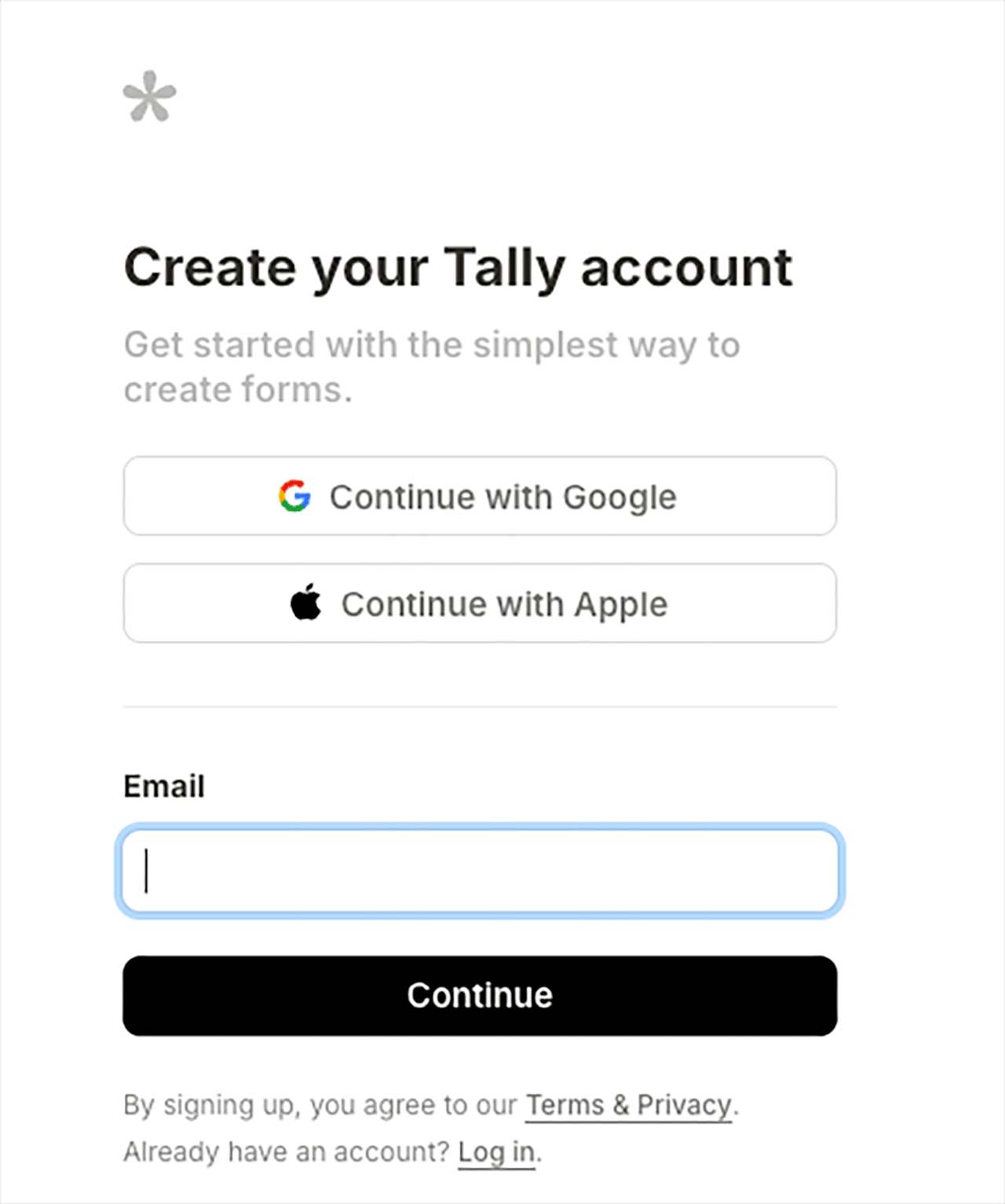
Opret en ny formular
Efter du er logget på Tally skal du klikke på '+ New form' for at starte på en ny formular.
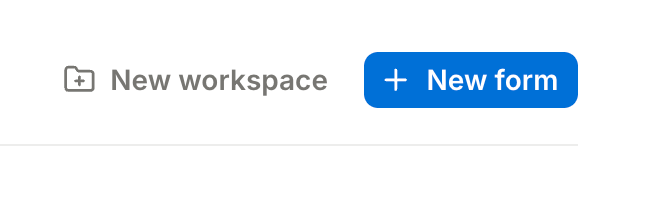
Giv formularen et navn
Giv din formular et navn, f.eks. "SMS Afmelding" og tryk [Enter].
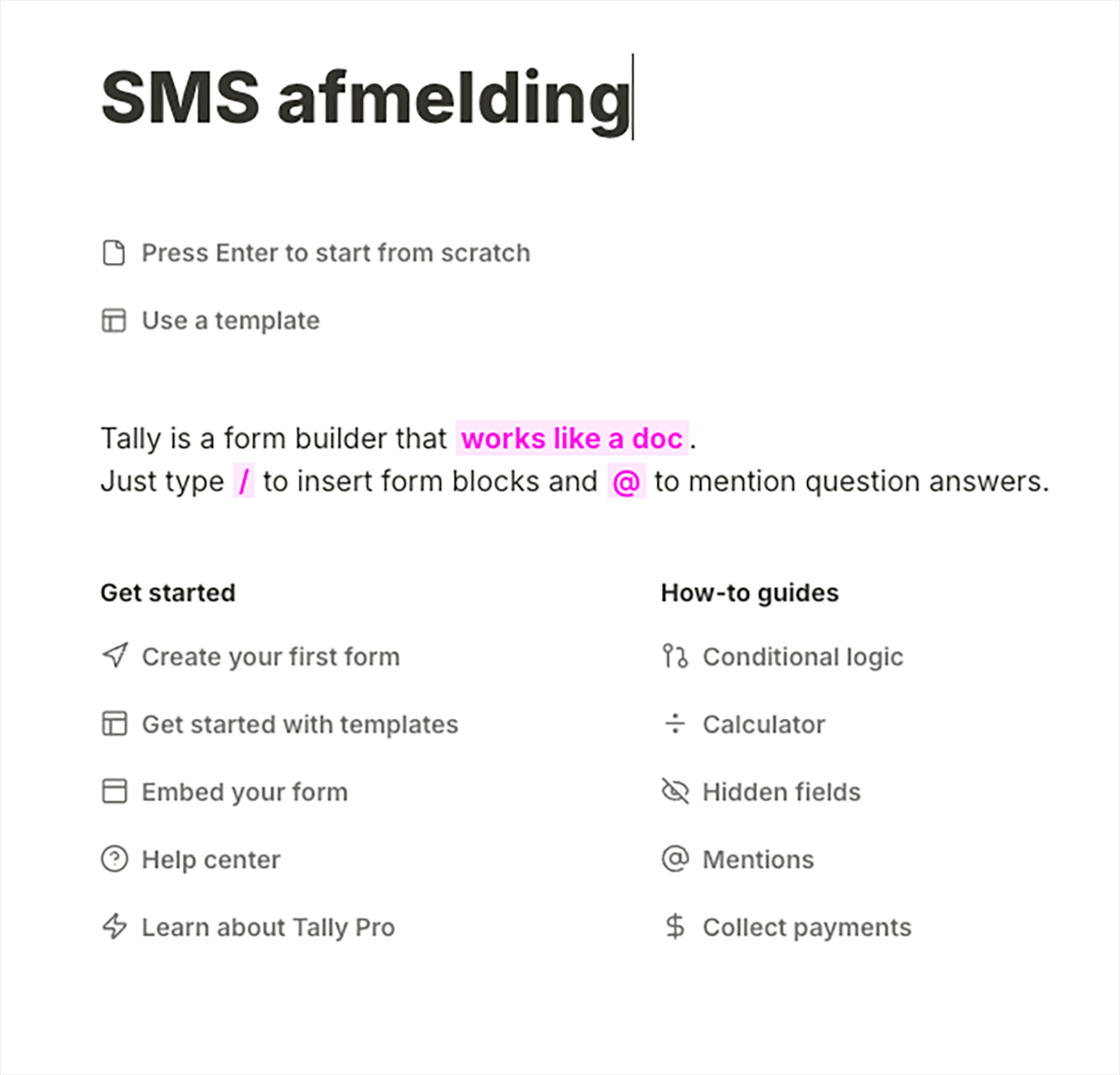
Tilføj telefonnummer-felt
Skriv '/' i formularen og vælg 'Phone number' (NB: scroll ned til sektionen 'Input blocks').
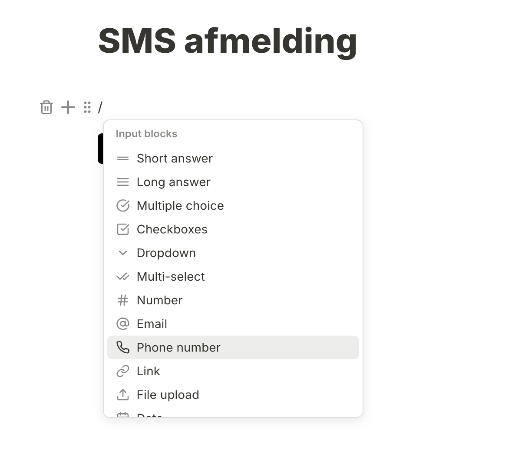
Udfyld vejledning til brugeren
Udfyld det som skal stå som vejledning til brugeren, f.eks. "Skriv dit mobilnummer her for at afmelde SMS'er".
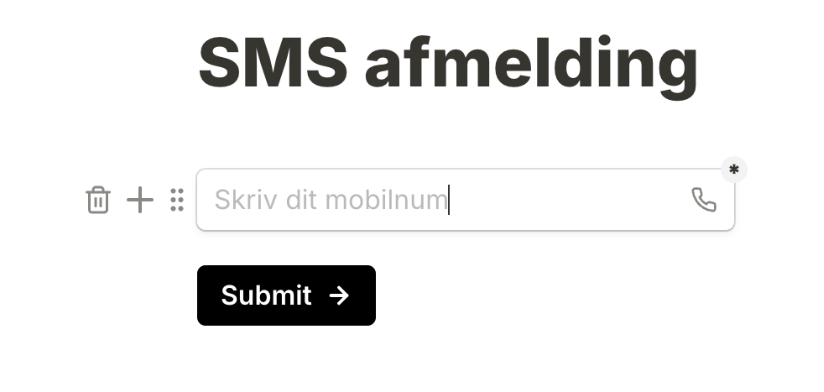
Klik på submit-knappen
Klik på 'Submit' knappen for at redigere den.
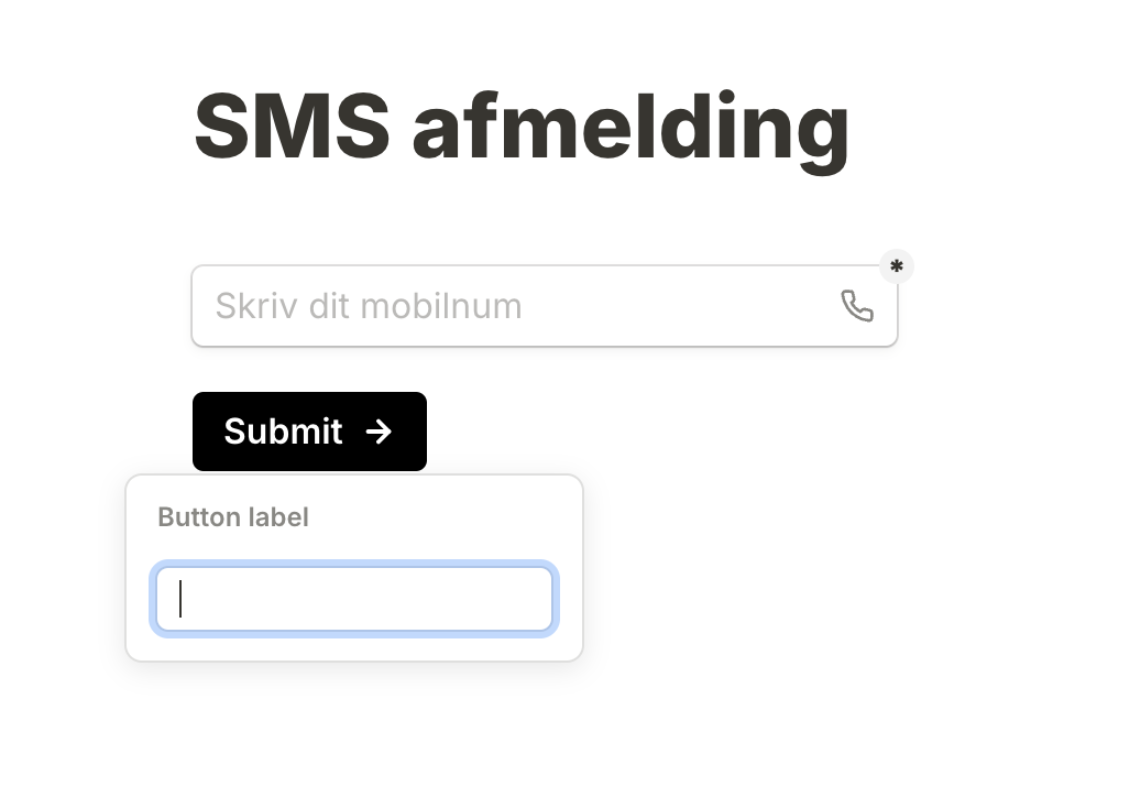
Tilpas submit-knappen
Skriv f.eks. 'Afmeld SMS' som tekst på knappen.
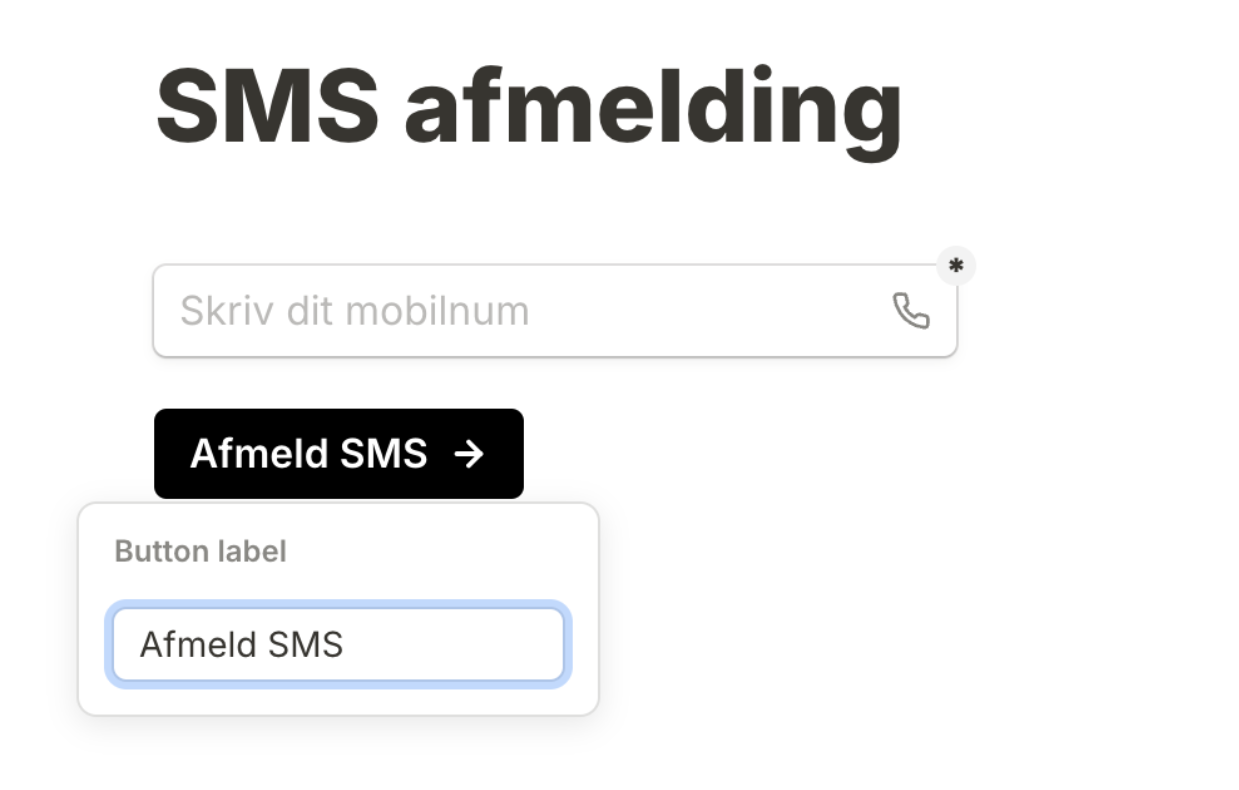
Åbn formularens indstillinger
Klik på settings-ikonet oppe i højre hjørne af siden.
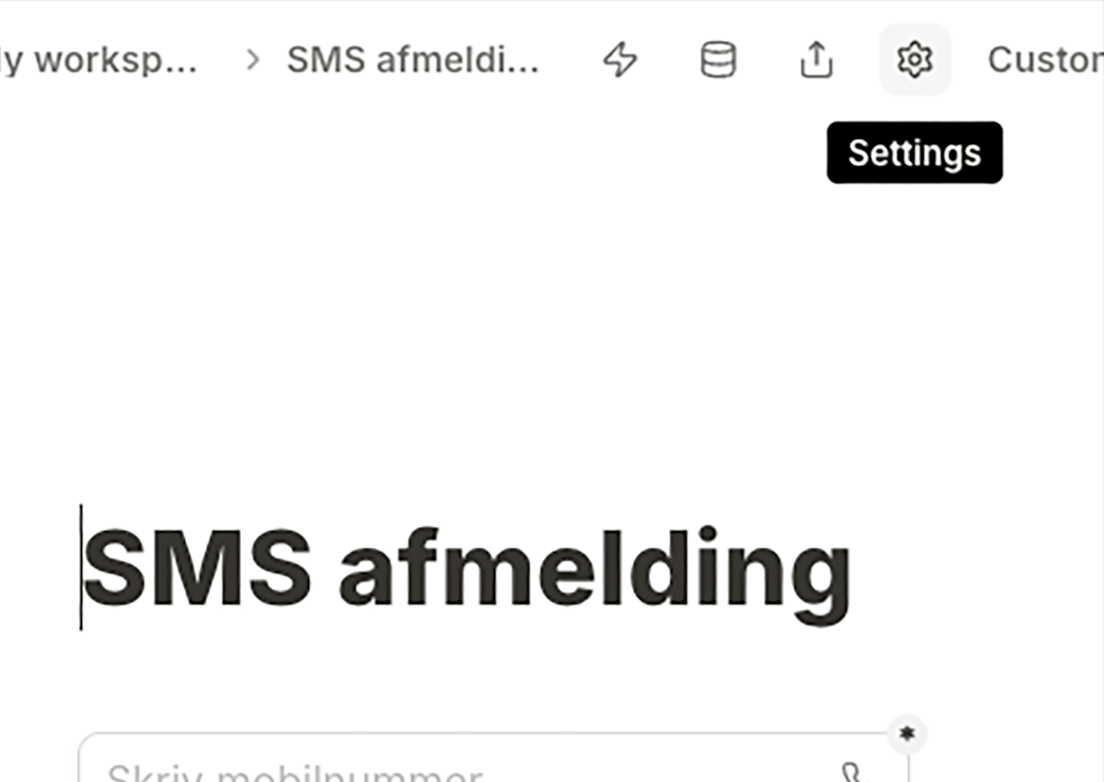
Vælg sprog
Vælg 'Dansk' (eller et andet sprog hvis dine brugere ikke er danske).
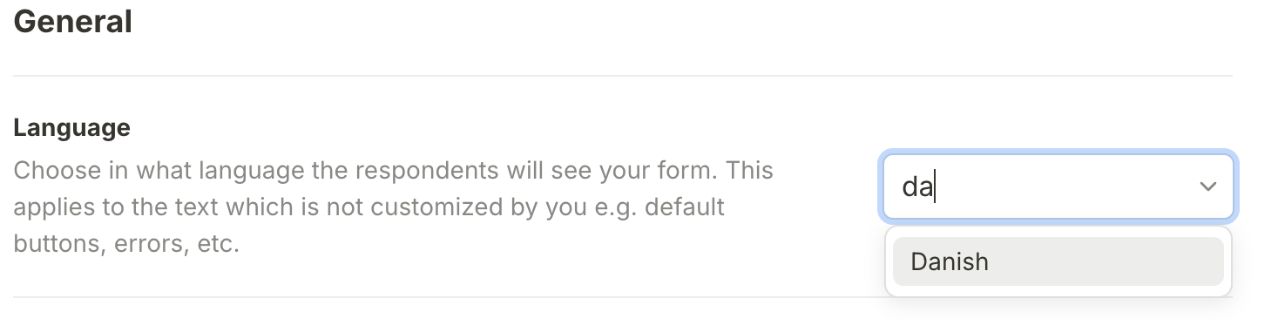
Indstil omdirigering efter afmelding
Vælg 'Redirect on completion' og indtast en URL hvor brugeren skal omdirigeres til efter afmelding, f.eks. https://[DIT_DOMÆNE]/afmeldtak.
*Du kan også bruge Tallys egen tak side. Men det er op til dig.

Gem indstillingerne
Tryk på 'Save changes' og gå tilbage til formular-editoren.
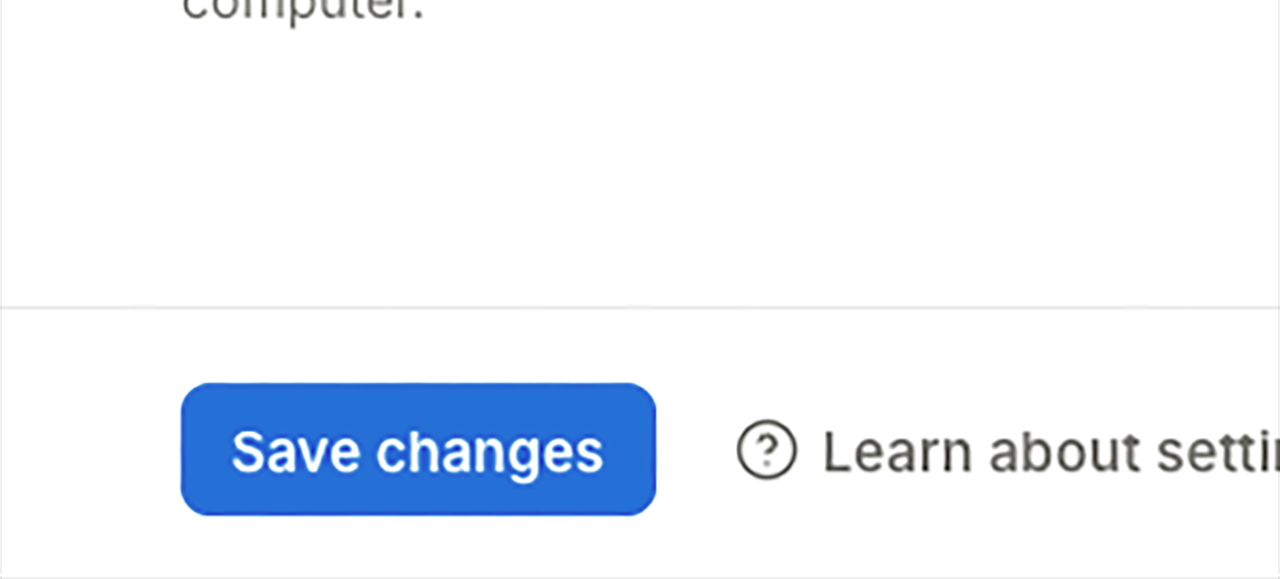
Udgiv formularen
Klik på 'Publish' knappen for at udgive din formular.
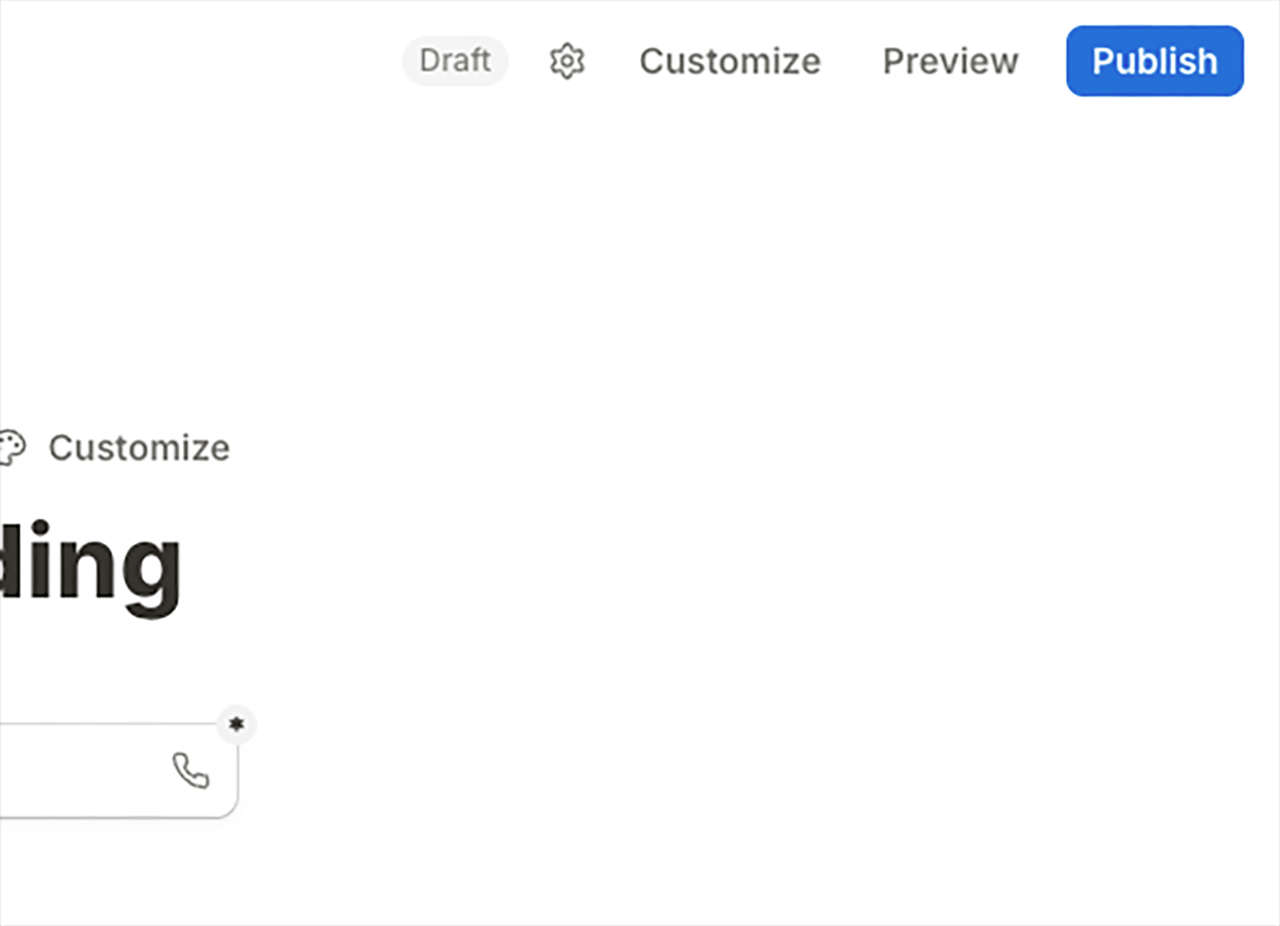
Link til din formular
Kopier linket til din afmeldingsformular.
*Den mere avancerede bruger kan også embedde formularen på sin egen hjemmeside.
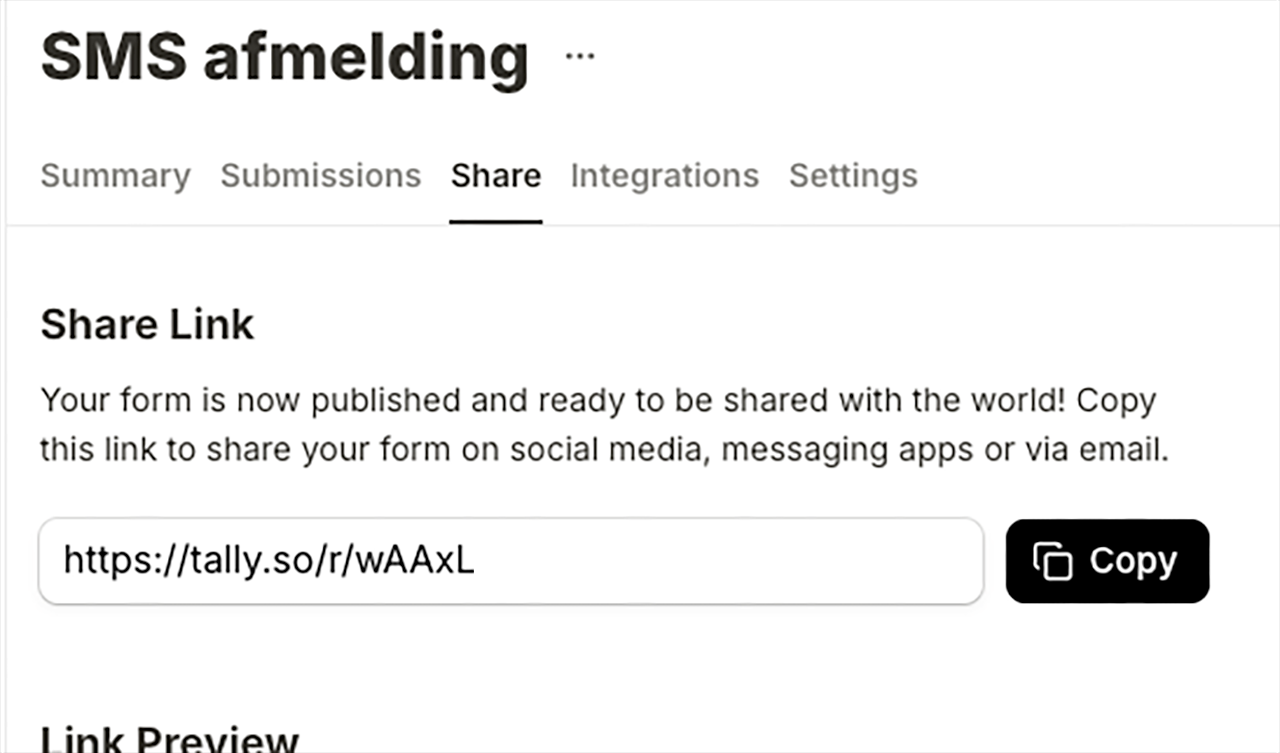
Fejring af første milepæl
Tillykke! Du har nu designet en afmeld-SMS-formular, og nu er det tid til at koble formularen sammen med din SMS-konto via værktøjet make.com.
Godt klaret! Første fase er gennemført!
Du har nu succesfuldt oprettet en professionel afmeldingsformular. Lad os fortsætte til næste fase, hvor vi skal koble formularen sammen med din SMS-konto.
Konfigurer make.com
I denne fase skal vi oprette forbindelse mellem din Tally-formular og make.com. Make.com vil fungere som bindeled mellem formularen og din SMS.dk konto.
Opret make.com konto
Opret et make.com login hvis du ikke allerede har et login til make.com. Opret dig her: https://www.make.com/en/register.
Om Make.com
Make.com er et europæisk firma med hovedsæde i Prag, Tjekkiet. Platformen tilbyder en gratis plan med 1.000 operationer inkluderet pr. måned (f.eks. 1.000 afmeldinger).
Læs mere om priser her: https://www.make.com/en/pricing
Make.com er fuldt ud GDPR-compliant, og al data behandles og lagres inden for EU. Læs mere her: https://www.make.com/en/privacy-and-gdpr
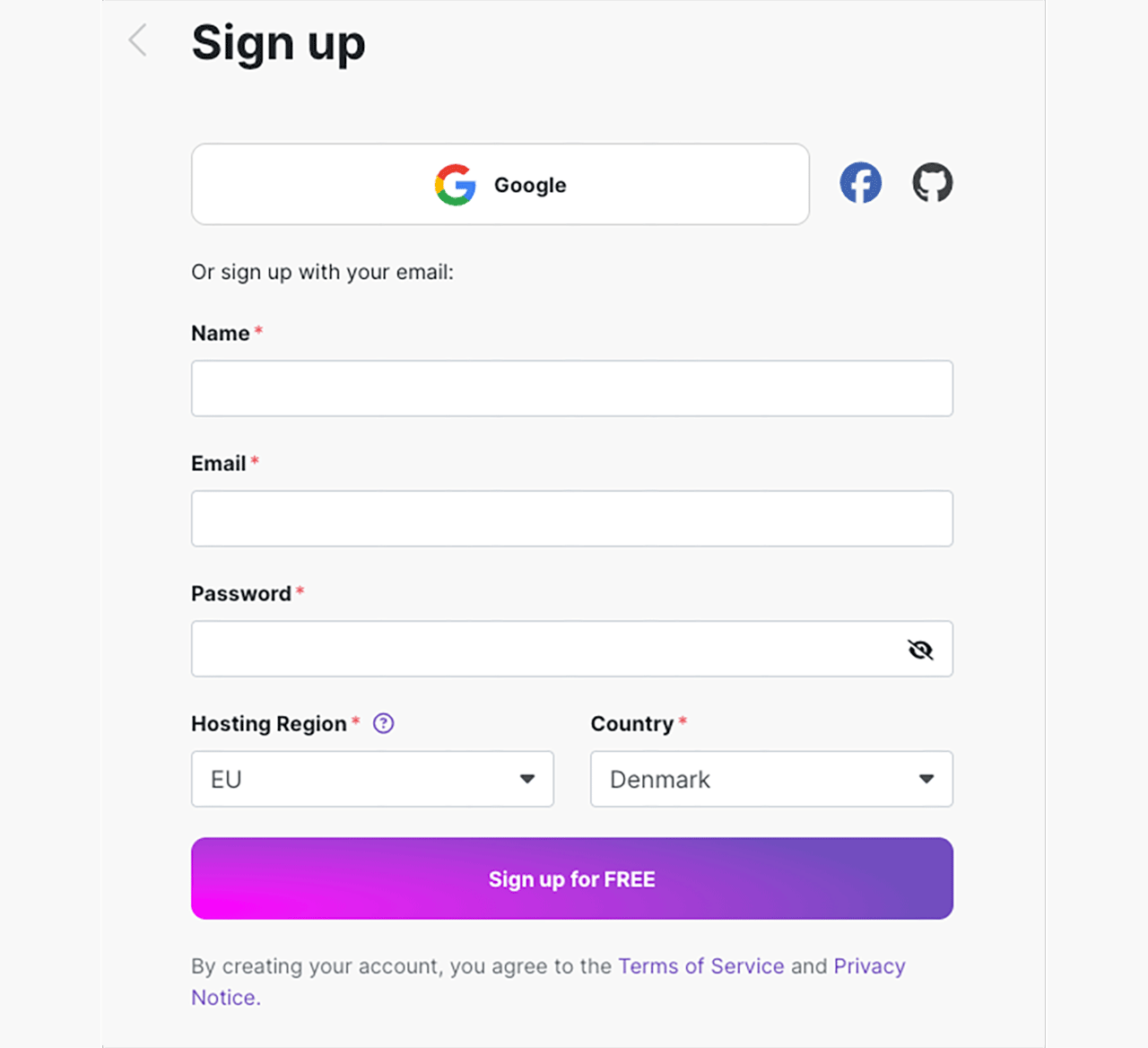
Gå tilbage til Tally
Gå tilbage til din Tally formular og klik på 'Settings' ikonet.
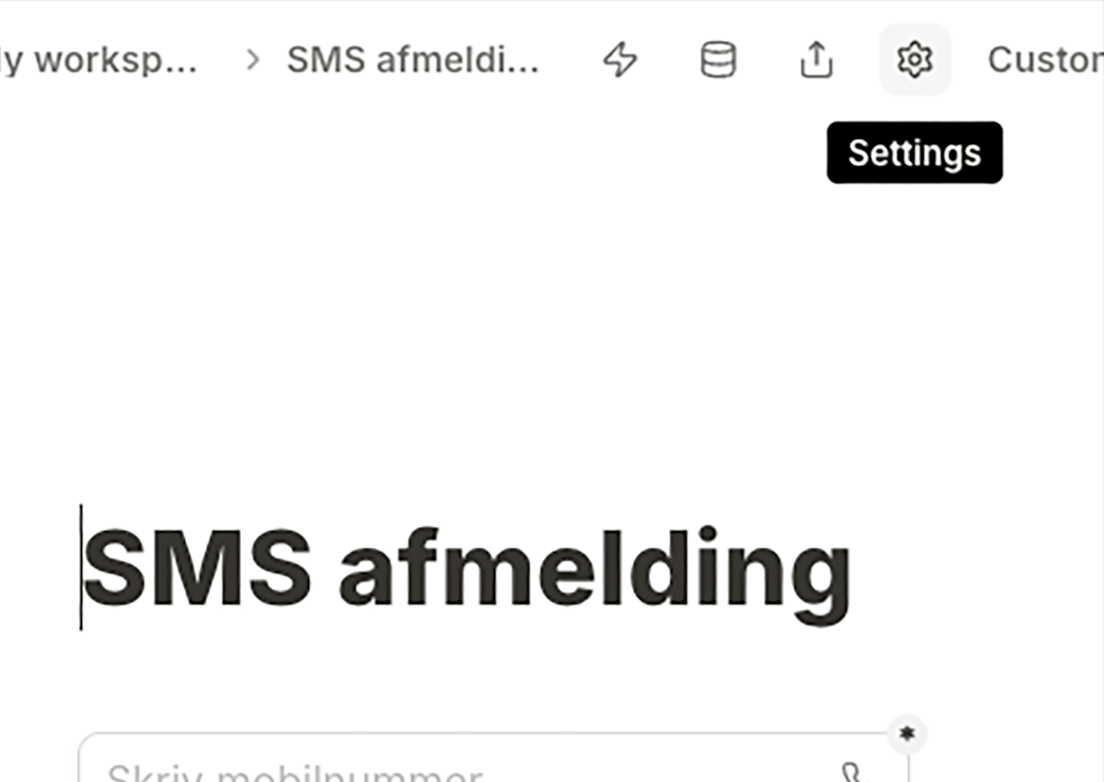
Åbn integrationer
Klik på fanen 'Integrations' for at se tilgængelige integrationer.
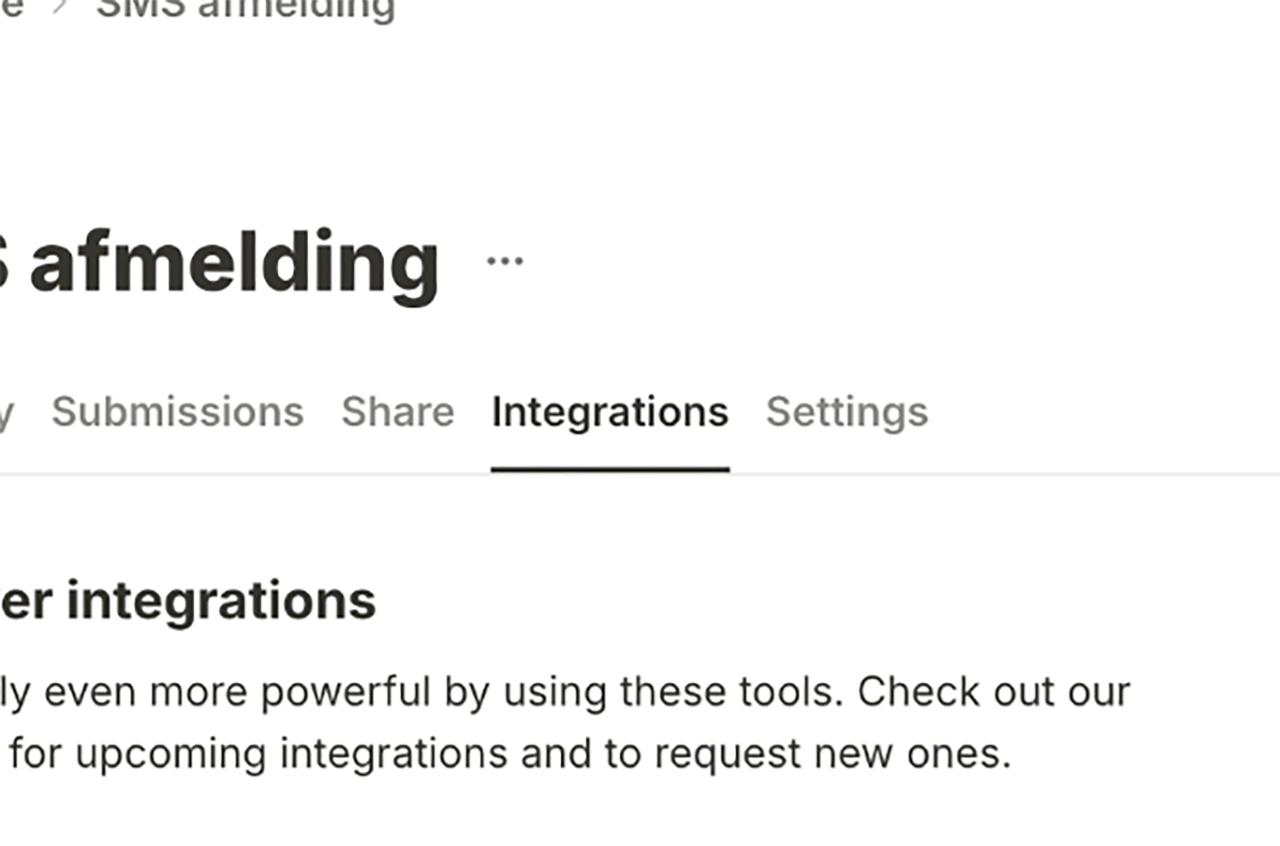
Forbind til make.com
Scroll ned og find 'make.com' og klik 'Connect'. Make.com åbner i et nyt vindue.
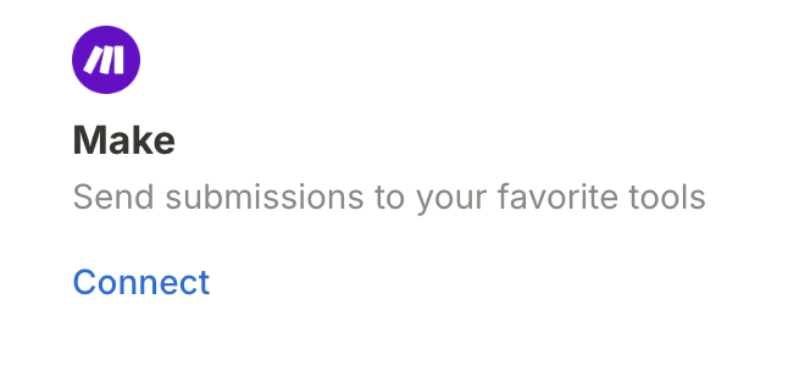
Find SMS.dk i make.com
Scroll ned til sektionen 'Connect an app with Tally' og søg efter SMS.dk.
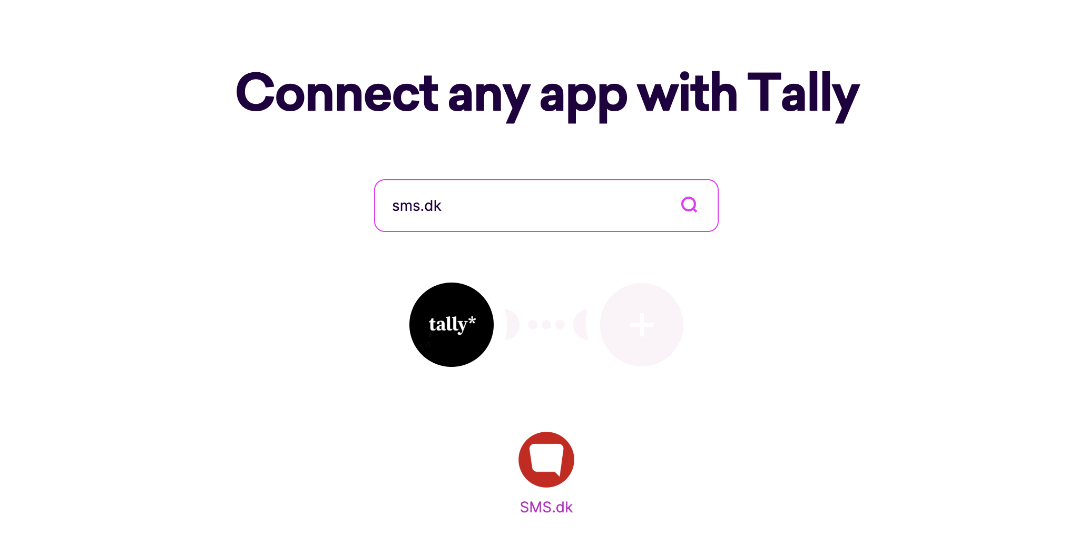
Vælg SMS-handling
Vælg hvilken action i SMS du ønsker (Afmeld SMS gruppe, Slet kontakt eller Deaktiver). I dette eksempel bruger vi 'Afmeld SMS gruppe'.
Klik på [Get started free].
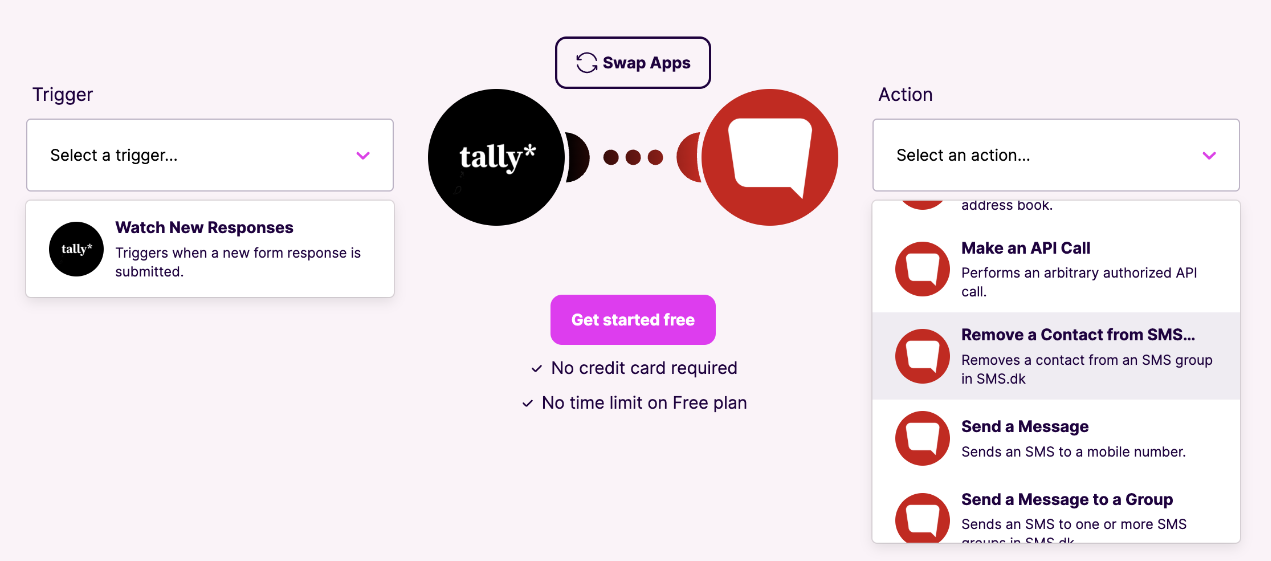
Start opsætning af scenarie
Du bliver nu bedt om at logge på, hvis du ikke allerede er det.
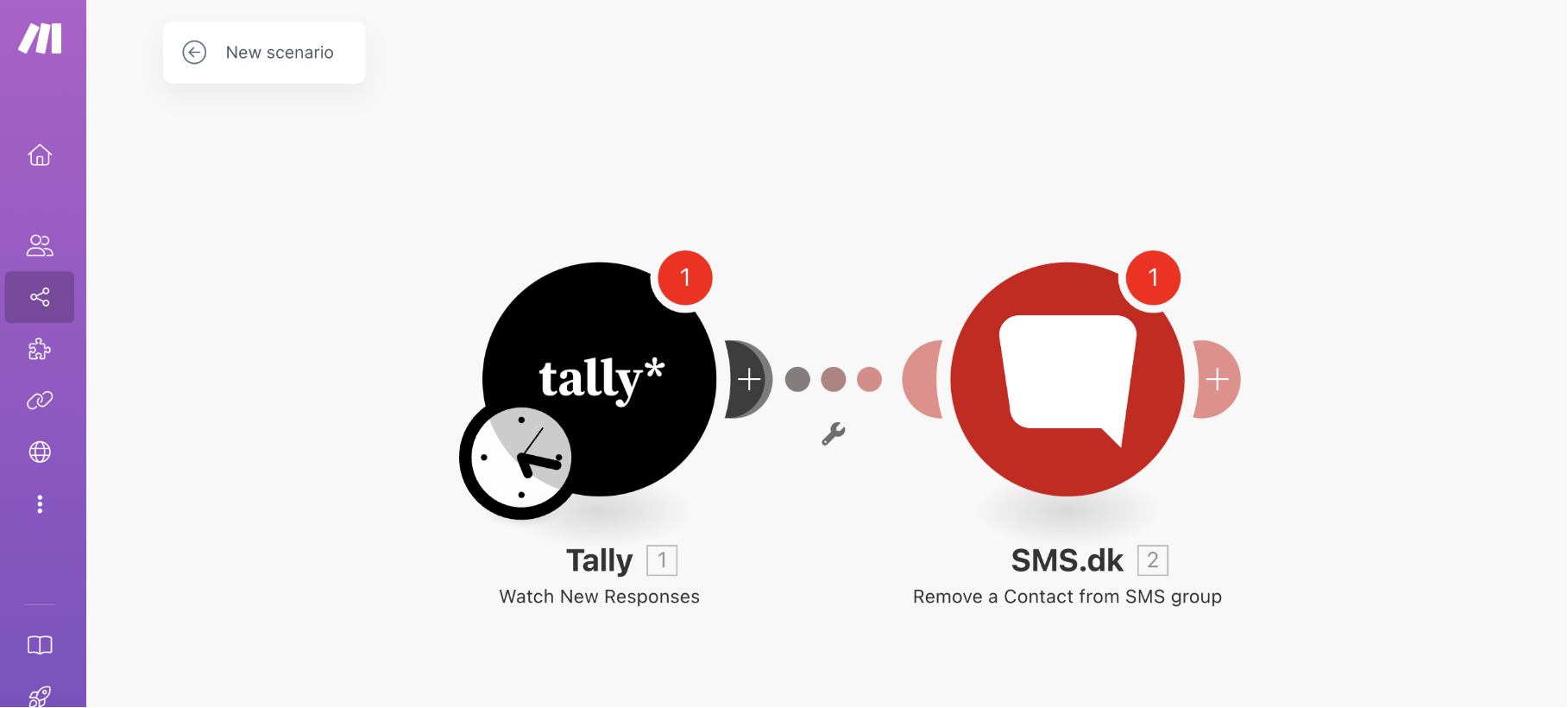
Start webhook opsætning
Klik på Tally logoet, og herefter 'Create a webhook'.
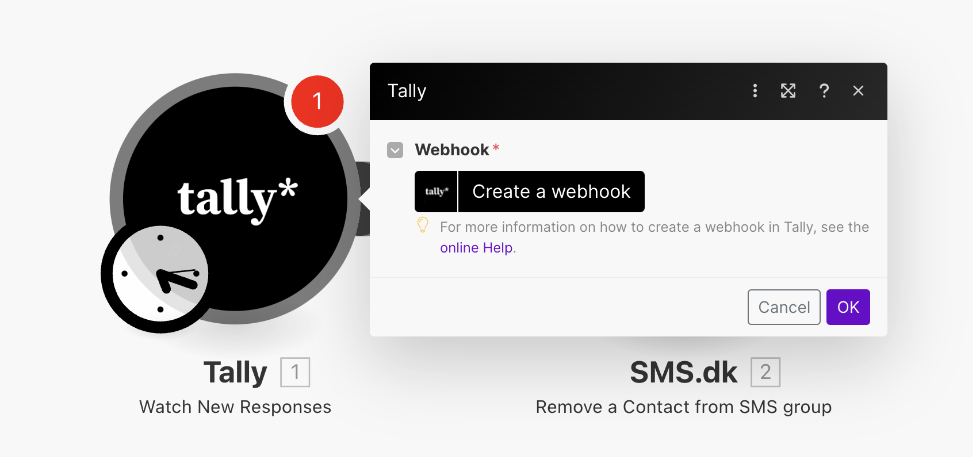
Navngiv din webhook
Giv din webhook et navn, f.eks. 'Min SMS afmelding'.
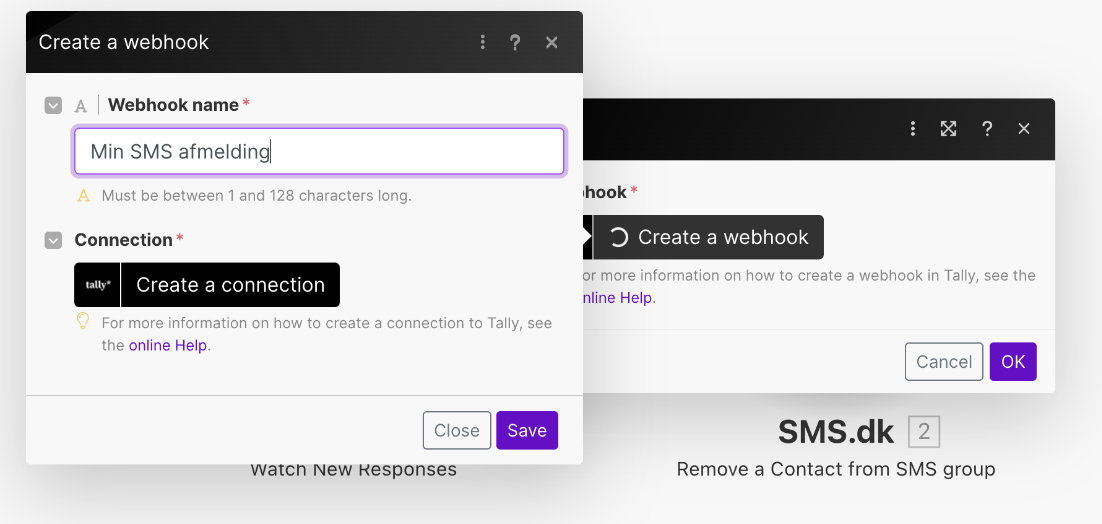
Opret forbindelse
Klik på 'Create a connection' og klik 'Save' i den øverste boks.
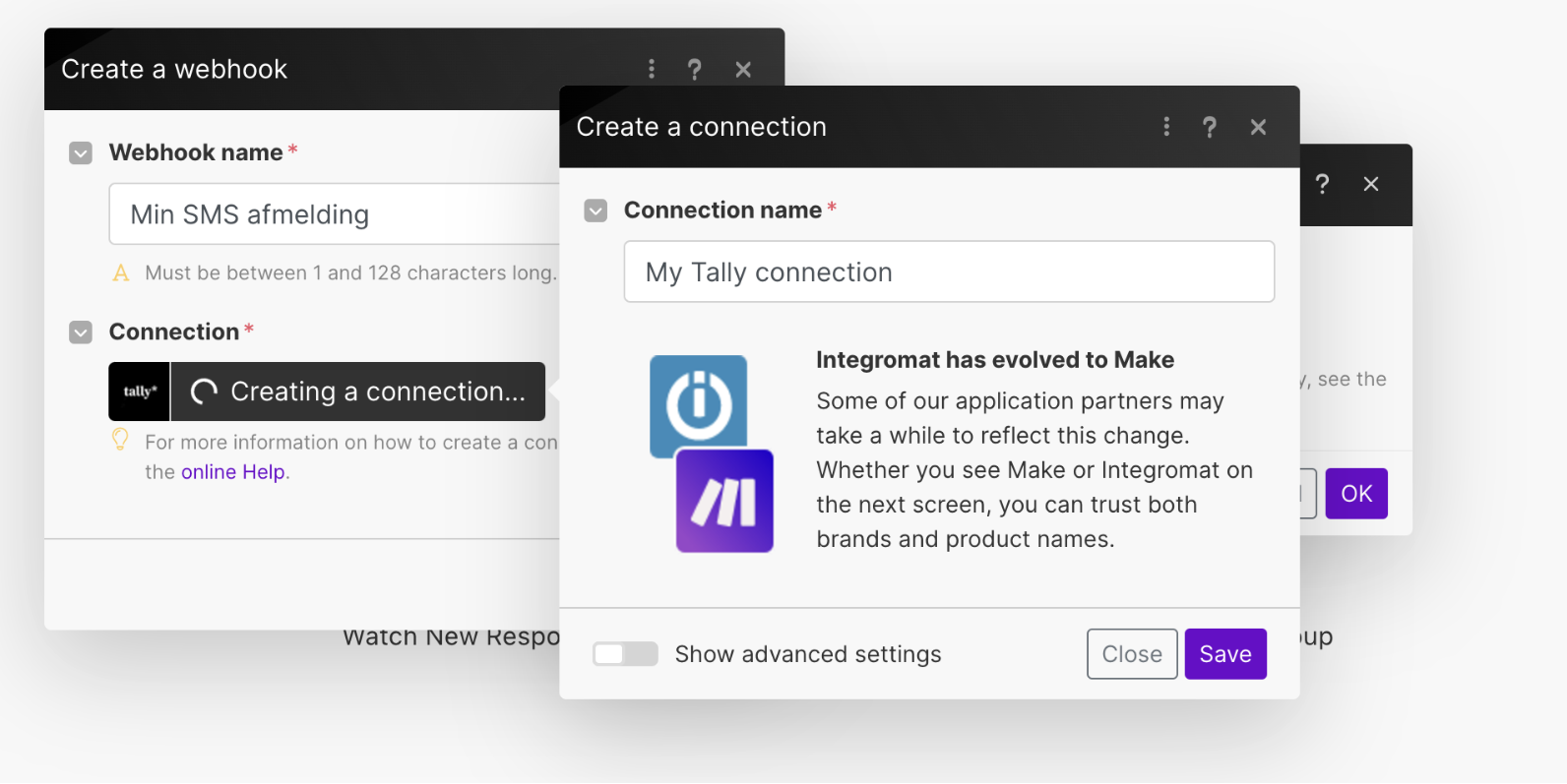
Godkend forbindelsen
Et nyt vindue åbner hvor du skal godkende, at du vil forbinde din make.com konto med Tally. Klik 'Accept' i dette vindue.
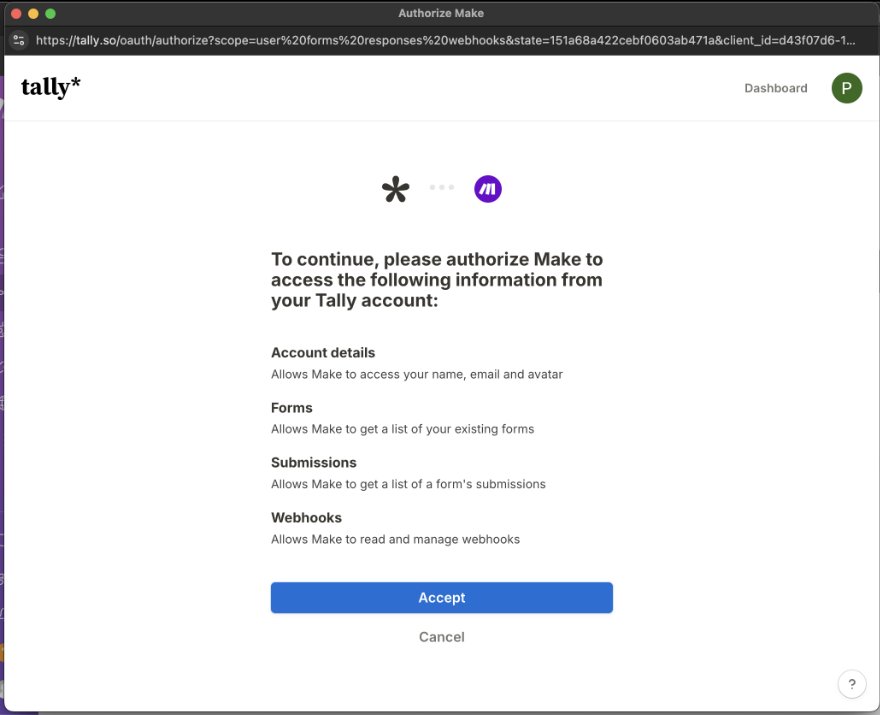
Vælg din formular
Vælg nu din formular under punktet 'Form ID' og klik 'Save'.
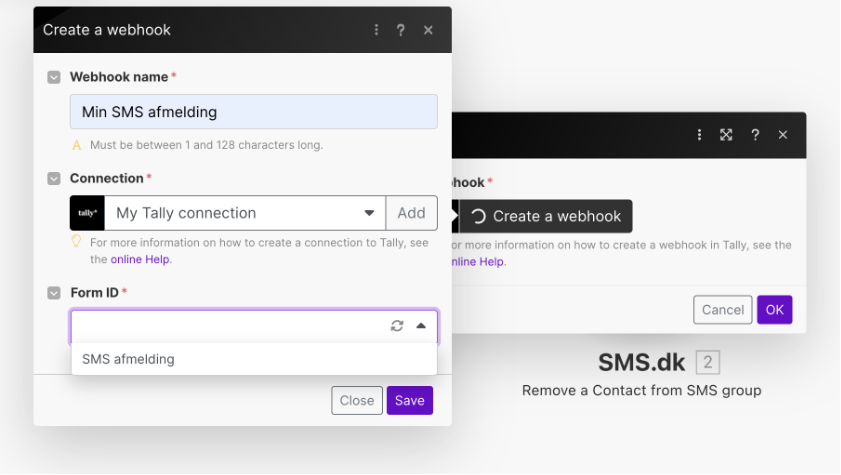
Bekræft valg
Klik 'Ok' for at bekræfte dine valg.
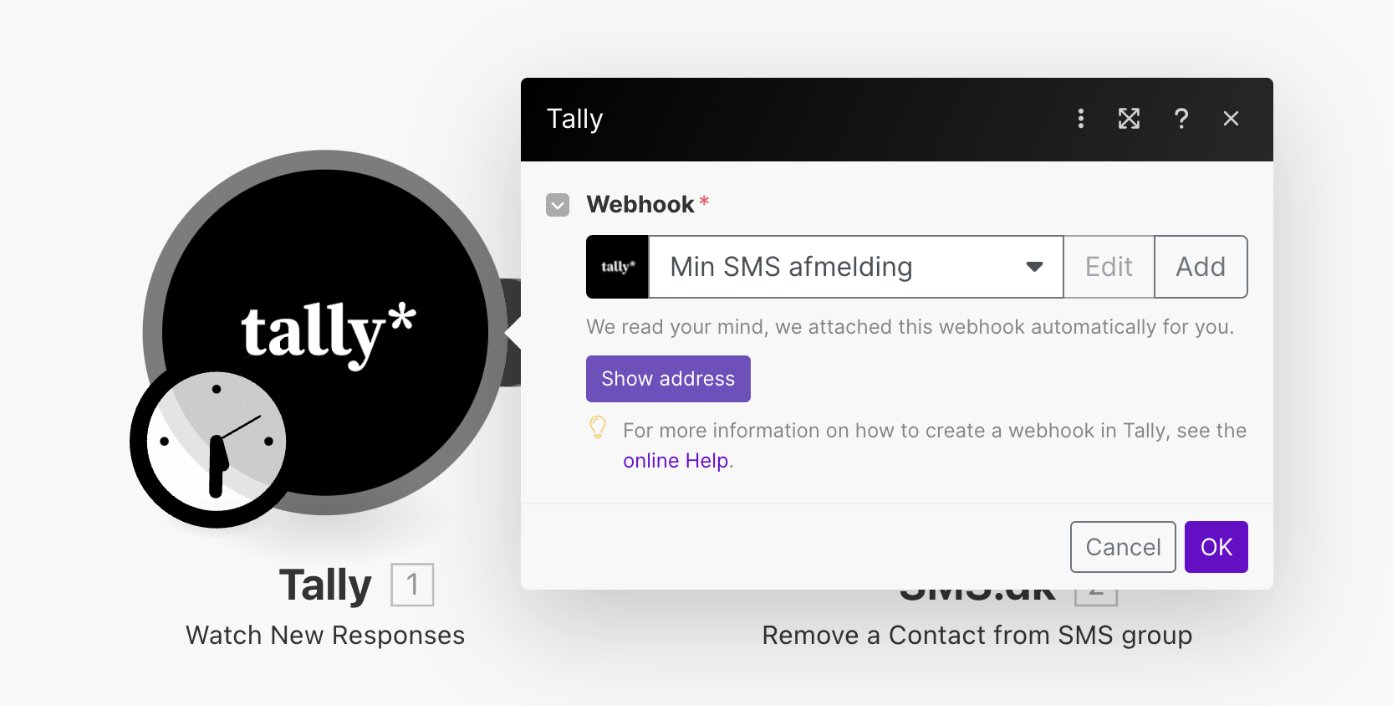
Navngiv og gem make.com flowet
Nu er det tid til at gemme dit make.com flow. Giv dit flow en titel i toppen, og tryk på gem-knappen.
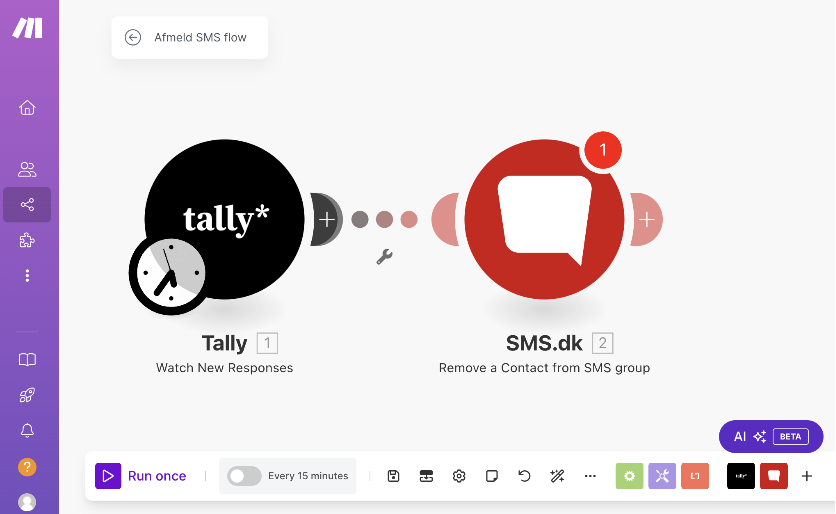
Håndter advarslen
Du får en advarsel, men tryk bare på 'Save anyway'.
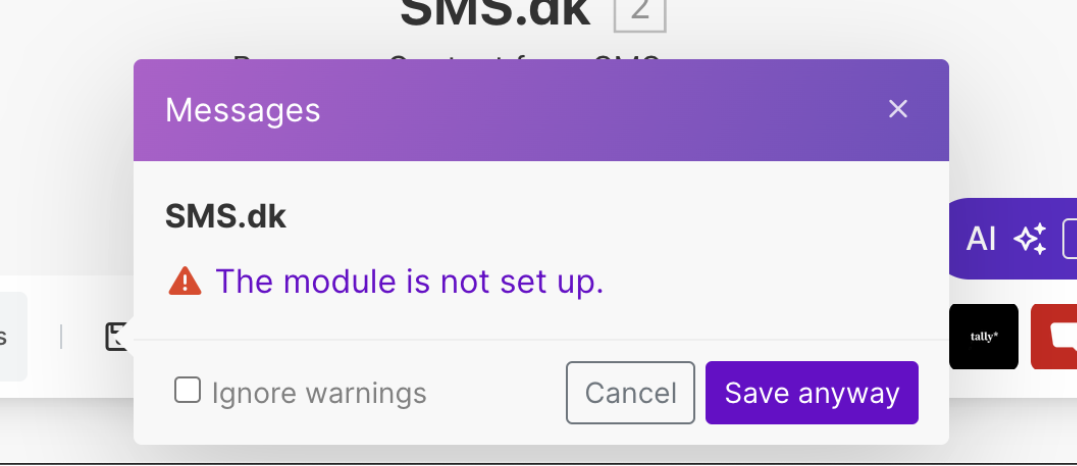
Fantastisk arbejde! Du er mere end halvvejs!
Du har nu succesfuldt forbundet din Tally-formular med make.com.
Opsummering af fase 2:
Vi har nu forbundet din Tally SMS afmeldingsformular med din make.com konto, hvilket betyder at hvis en bruger udfylder din afmeld-SMS-formular så kalder Tally dit make.com flow. Vi skal nu videre og have opsat forbindelsen mellem make.com og din SMS.dk konto.
Forbind til SMS.dk
I denne fase skal vi oprette forbindelsen mellem make.com og din SMS.dk konto. Dette vil sikre, at når en bruger udfylder afmeldingsformularen, bliver vedkommende automatisk afmeldt fra din SMS-gruppe.
Opret SMS.dk-forbindelse
Klik på SMS.dk logoet og tryk på 'Create a connection' for at oprette forbindelse til din SMS.dk konto.
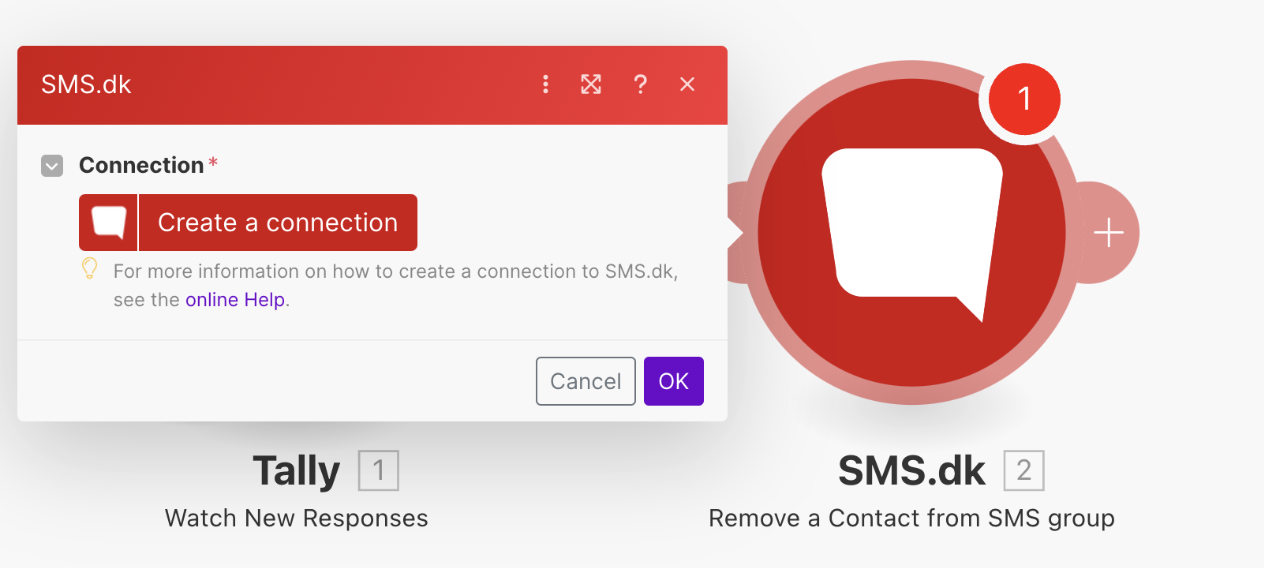
Indtast din API-nøgle
Indtast din SMS.dk API-nøgle, og klik 'Save'. Du finder din API-nøgle på https://login.sms.dk/account/settings/edit#APIKey.
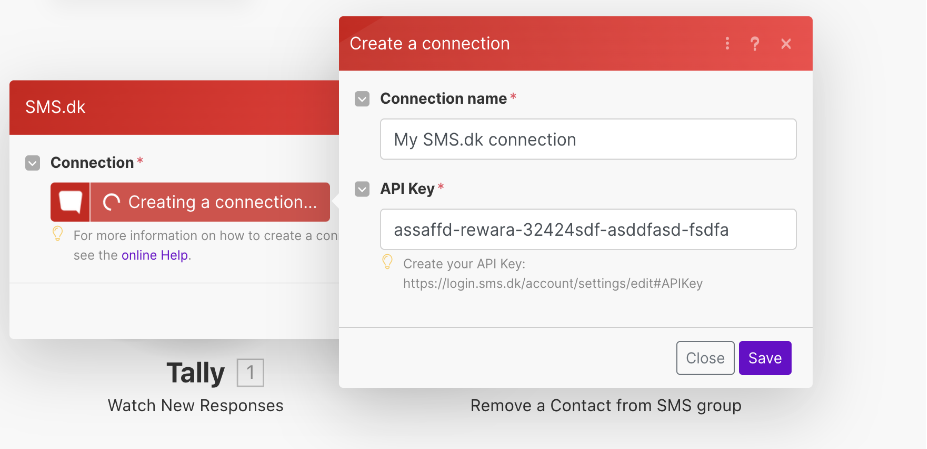
Vælg mobilnummer-felt
Klik i feltet 'Mobile number to remove' og vælg hvilket felt fra din Tally-formular der indeholder mobilnummeret. I dette eksempel er det feltet [Skriv dit mobilnummer] vi skal vælge.
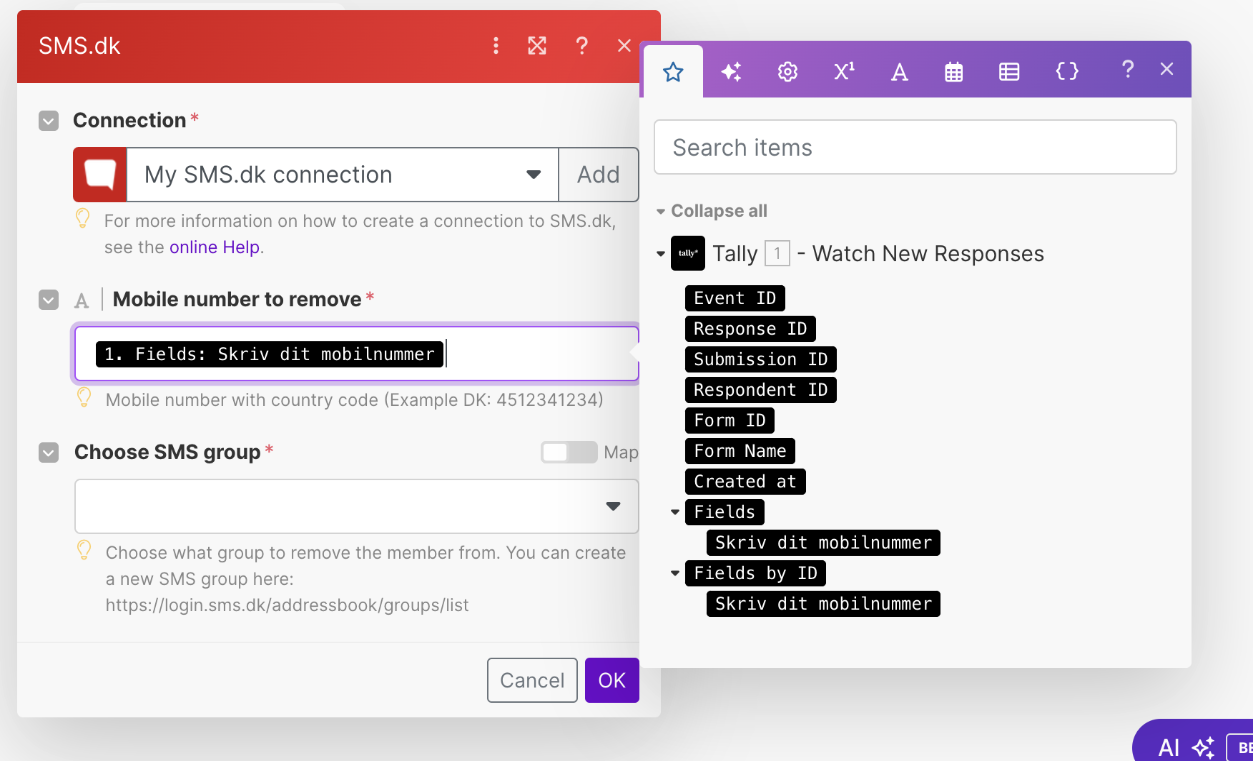
Vælg SMS-gruppe
Vælg herefter hvilken SMS-gruppe brugeren afmelder sig fra.
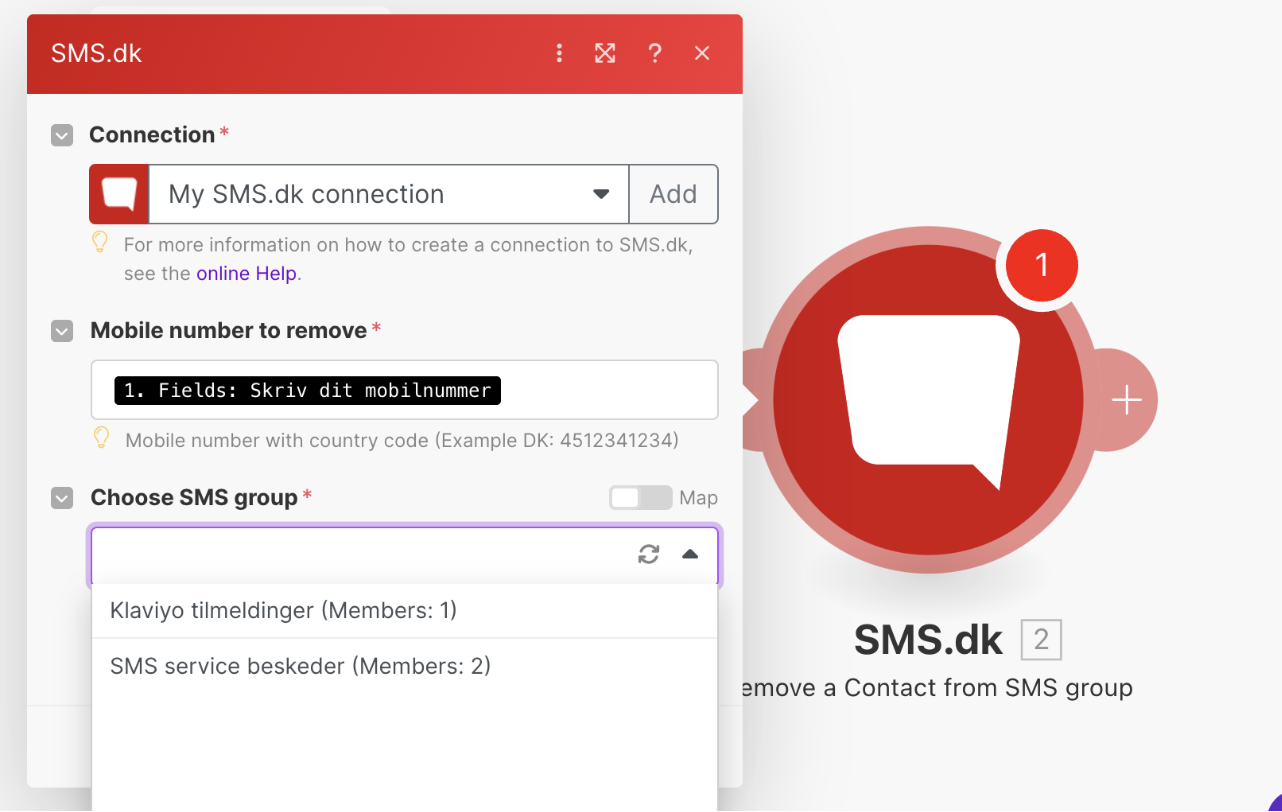
Bekræft valg
Klik 'Ok' for at bekræfte dine valg.
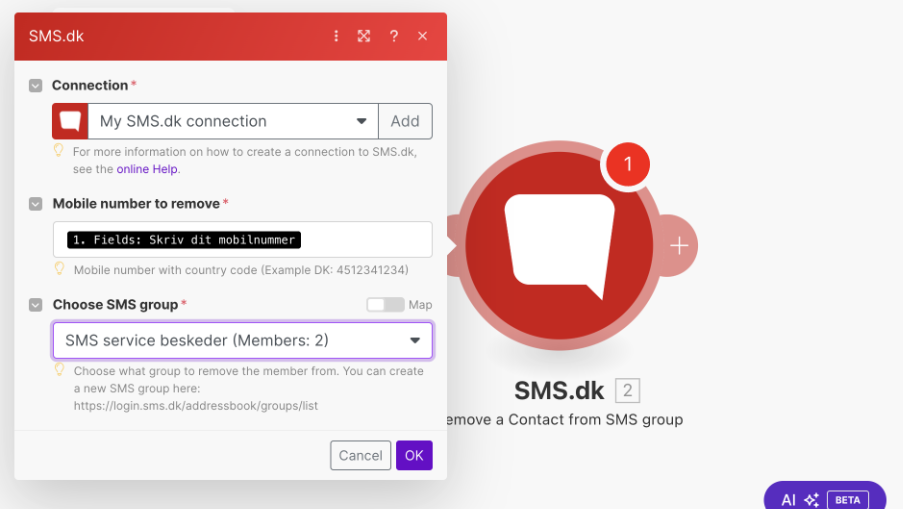
Gem flowet igen
Gem dit make.com flow igen for at gemme ændringerne.
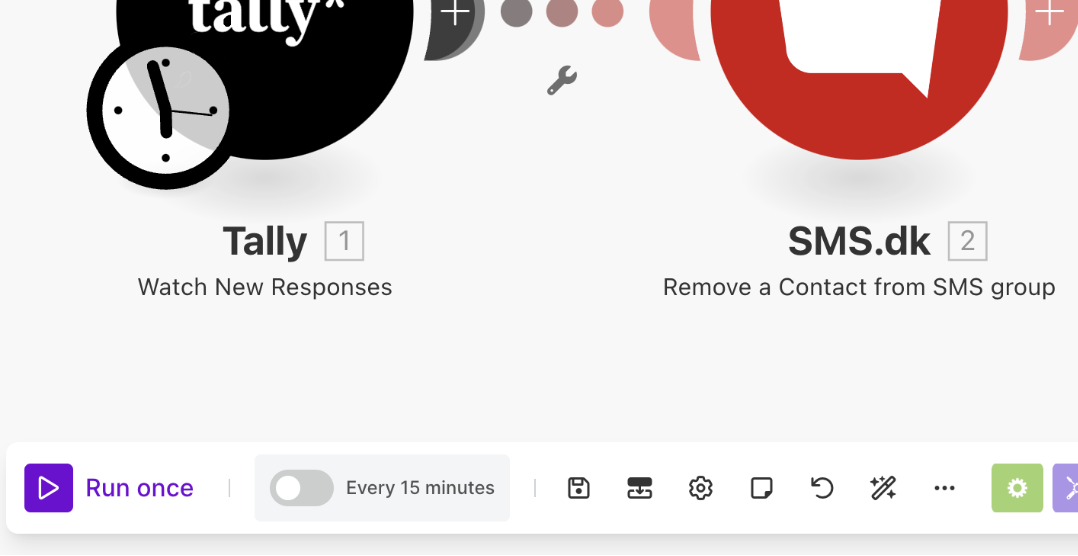
Fantastisk indsats! Næsten i mål!
Tillykke, du har nu lavet en forbindelse til SMS.dk. Tid til at klappe dig selv på skulderen, for nu er vi næsten færdige. Der mangler kun at aktivere flowet!
Aktivér automatiseringen
I denne sidste fase skal vi aktivere vores automatisering, så den kører øjeblikkeligt, når en bruger udfylder formularen.
Åbn tidsindstillinger
Klik hvor der står 'Every 15 minutes' for at ændre kørselstidspunktet.
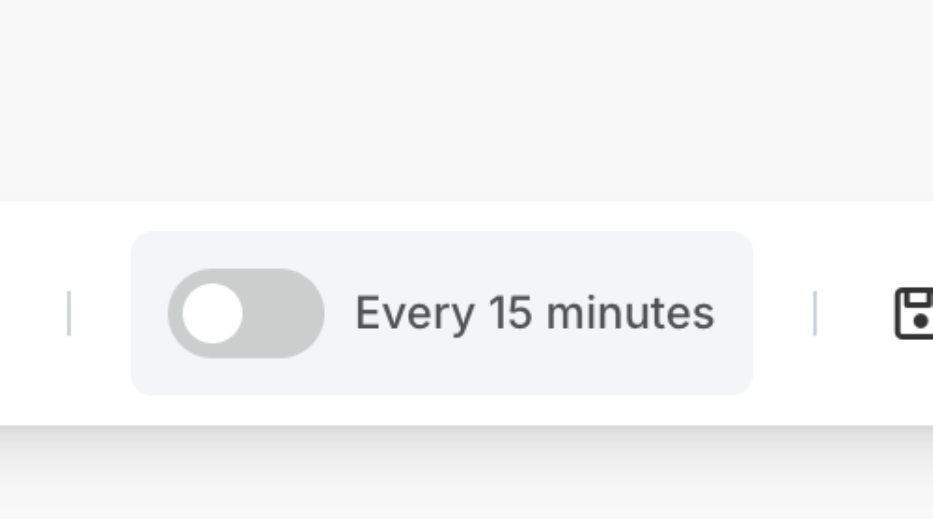
Indstil kørselstidspunkt
Vælg at dit 'Scenario' skal afvikles 'Immediately' (hvilket betyder at det skal afvikles med det samme, når nogen udfylder din formular).
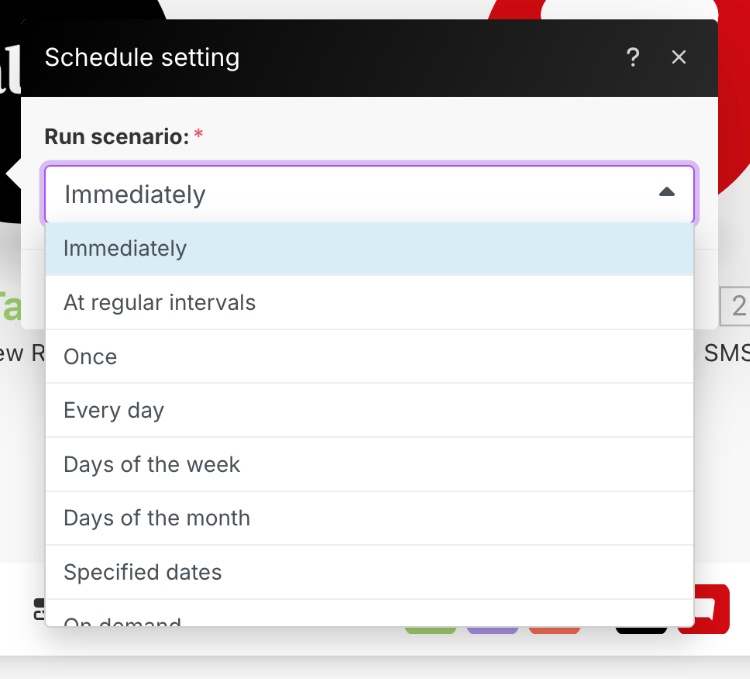
Aktivér scenariet
Klik 'Activate Scenario' for at aktivere hele automatiseringen. Nu er setup'et færdigt!
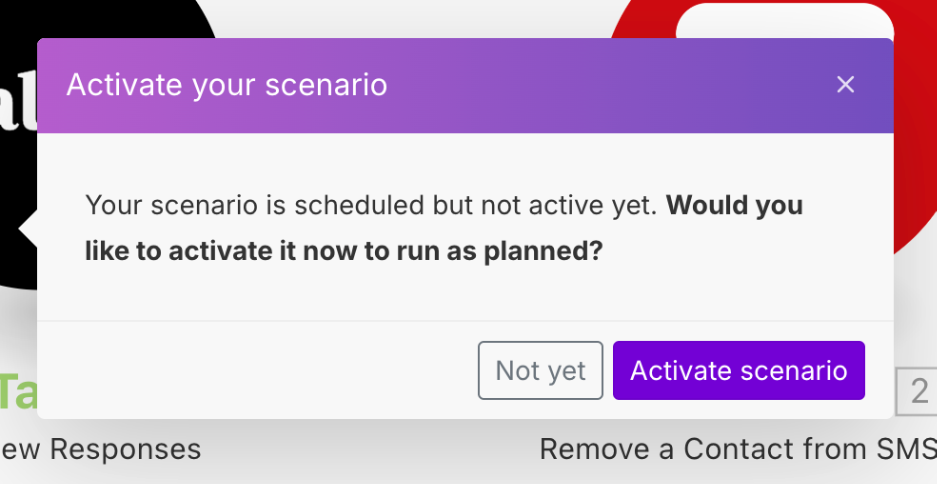
Tillykke! Du har gennemført hele opsætningen!
Du har nu opsat en professionel afmeldingsløsning til dine SMS-grupper. Dine modtagere kan nemt afmelde sig via din formular, og alt håndteres automatisk!
Opsummering og næste skridt
Hvad har vi opnået?
Vi har nu lavet en forbindelse mellem Tally og SMS.dk vha. make.com. Det betyder at hvis en bruger udfylder din afmelingsformular, så kalder din formular make.com, og make.com afmelder brugeren i din SMS-gruppe i SMS.dk.
Sådan bruger du det:
- Test din formular og bekræft at du bliver afmeldt gruppen i SMS.dk (*Husk linket er her)
- Inkluder linket til din Tally-formular i dine SMS-udsendelser
- Skriv f.eks. "Afmeld ved at klikke her: [FORMULAR-LINK]"
- Brugere der klikker på linket og udfylder formularen bliver automatisk afmeldt
Fordele ved din nye løsning:
- Professionel brugeroplevelse for dine modtagere
- Automatisk håndtering af afmeldinger
- Bedre overholdelse af GDPR og andre persondatasregler
- Ingen manuel arbejde forbundet med afmeldinger
Har du spørgsmål eller brug for assistance?
Kontakt SMS.dk support på support@sms.dk eller ring til +45 38 40 40 41.